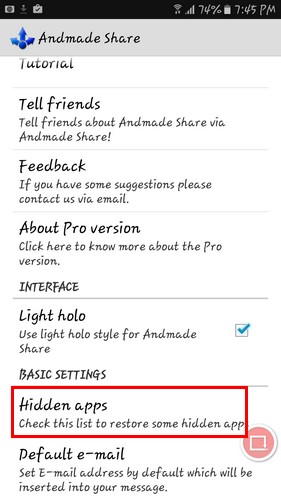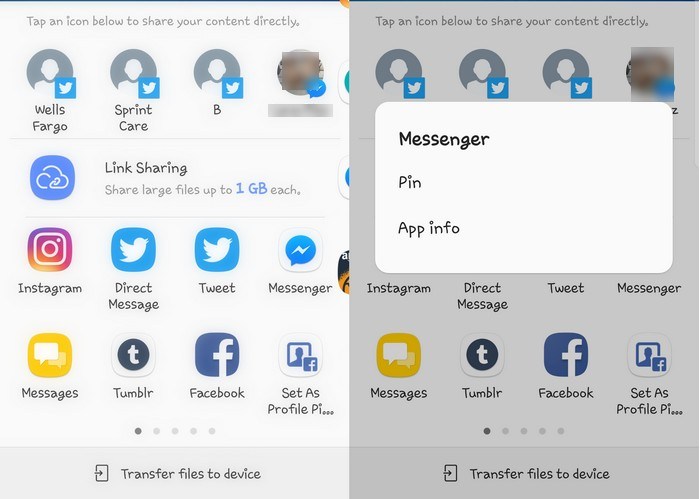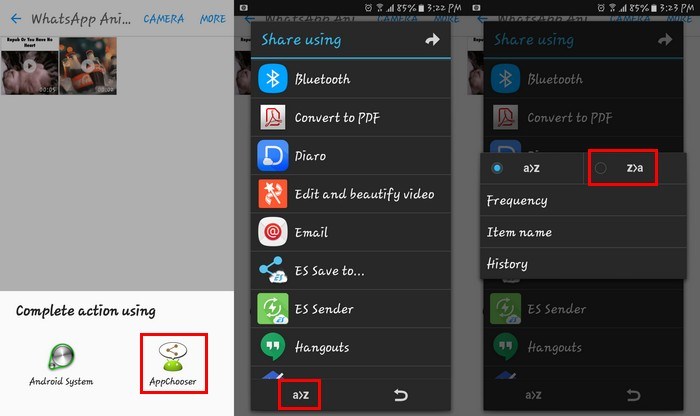La fonction de partage d’Android est une fonctionnalité très utile qui facilite le partage de fichiers et de contenu. Cependant, le menu de partage d’actions dans Android est assez basique et ne comporte aucune option de personnalisation. Dans cet article, nous allons vous montrer comment personnaliser le menu de partage d’Android et le personnaliser à votre guise.
Contenu
La clé pour modifier et nettoyer le menu Partager sur votre appareil Android est une application appelée Andmare Share. Lorsque vous installez l’application pour la première fois, elle vous demandera si vous souhaitez suivre le didacticiel. Si vous décidez de suivre, cela ne prendra pas trop de temps et c’est très utile.
Une fois l’application installée, essayez de partager quelque chose et votre téléphone vous demandera si vous souhaitez utiliser le menu de partage d’origine ou la version de l’application. Appuyez sur l’option de l’application. À partir de là, c’est la seule option qui se lancera automatiquement chaque fois que vous voudrez partager quelque chose.
Si vous accédez aux paramètres de l’application, vous pouvez donner à votre nouveau menu Partager un aspect sombre ou clair. Vous pouvez accéder aux paramètres de deux manières : en lançant l’application depuis votre écran d’accueil ou en appuyant sur la roue dentée juste avant de partager quelque chose.
Le menu Partager peut également être très encombré. De toute façon, vous n’utilisez probablement même pas 95% des applications que vous avez sur la liste. L’application vous permet également de la nettoyer un peu afin que vous n’ayez que les applications que vous utilisez. C’est un véritable gain de temps puisque vous ne perdez pas de temps à chercher des applications sur la liste.
Accédez aux paramètres de l’application et vers le bas, vous verrez les options « Applications cachées ». Appuyez dessus et commencez à vérifier les applications dont vous souhaitez vous débarrasser dans la liste de partage. Une fois que vous avez terminé, quittez simplement l’application et vos modifications seront automatiquement enregistrées.
Lors de mes tests, cette fonctionnalité a parfaitement fonctionné et a éliminé toutes les applications que je n’utilise jamais pour partager quoi que ce soit. Si jamais vous souhaitez annuler ce que vous avez fait, revenez simplement dans Paramètres et décochez l’application que vous souhaitez voir revenir sur la liste.
Partagez vos fichiers en utilisant plusieurs applications simultanément
Grâce à cette application, vous pourrez également partager ce fichier avec plusieurs applications en même temps. Avec le menu d’actions, vous ne pouvez en choisir qu’un. Si vous devez partager le fichier avec une autre application, vous devez répéter l’ensemble du processus.
Puisque vous allez probablement partager le fichier avec une personne en particulier (sur Facebook par exemple), Andmade vous dirigera vers chacune des applications que vous avez choisi de partager. À partir de là, décidez avec qui vous souhaitez partager votre fichier jusqu’à ce que vous ayez couvert les applications que vous avez vérifiées.
Pouvoir épingler une application au début du menu de partage est quelque chose que vous ne pouvez faire que sur Nougat. Si vous essayez de le faire sur Marshmallow, vous ne verrez que « Infos sur l’application ». Avec Nougat, en ouvrant simplement « Chrome -> Partager » et en appuyant longuement sur une application de partage, vous verrez deux options: Informations sur l’application et Épingler.
Appuyez sur « Épingler » et votre application préférée apparaîtra au début de la liste. Répétez simplement le processus pour les autres applications avec lesquelles vous souhaitez faire la même chose. Si jamais vous changez d’avis et que vous souhaitez désépingler l’application, répétez simplement le processus.
Si les applications que vous utilisez habituellement sont toujours à la fin de la liste du menu de partage, vous voudrez peut-être essayer AppChooser. C’est une application gratuite que vous pouvez installer dès maintenant sur Google Play.
Lancez l’application et partagez quelque chose. Lorsque la fenêtre contextuelle apparaît, choisissez AppChooser. Lorsque le menu de partage apparaît, vous verrez les options pour les classer par fréquence, ordre alphabétique inversé ou par historique. Si vous souhaitez masquer l’une des applications, appuyez longuement dessus pour la faire disparaître.
Conclusion
Le menu de partage Android a un long chemin à parcourir, mais grâce aux astuces ci-dessus, vous pouvez améliorer un peu les choses. La technologie avance assez rapidement, et j’espère que le menu aura la refonte dont il a désespérément besoin. Êtes-vous satisfait de votre menu de partage Android ?
Cet article est-il utile ? Oui Non